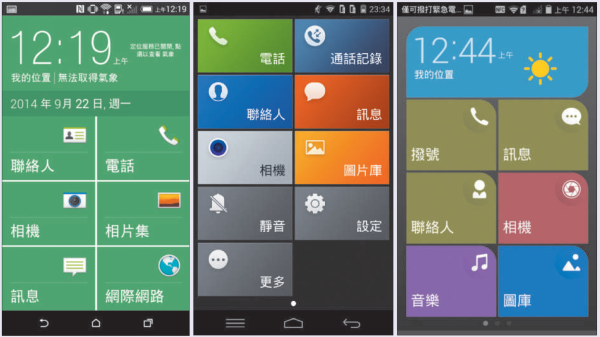
因應年長使用者的需求,愈來愈多手機內建簡易模式,可以提供直覺式操作讓使用者只要看著螢幕就知道要點哪一個,簡化後的桌面會羅列出常用功能:電話、聯絡人、相機、相簿、收音機等等,直接點擊就可啟動,而放大的字體和圖示也方便操作。
例如 ASUS ZenFone 的簡易模式就將一般模式的 App 圖示直接放大,保有原本的設計感。另一方面因為簡易模式的使用者不須太多 App,很多手機會限制桌面可以放的 App 數量,比如華為的手機就無法自行新增 App 至桌面,不過羅列出來的 App 都已經是簡易模式使用者常用的,有的廠商選擇將其他功能顯示在主頁,舉例來說 HTC 可讓你新增常用聯絡人到主頁,無須至電話簿裡找,而 LG 模擬傳統手機將數字撥號鍵設在主頁,也方便長輩直接打電話。雖說每家廠商的簡易模式都是採圖示字體放大的直覺式設計,但操作上還是略有不同,在挑選手機給長輩之前還是可多方參考。
ASUS ZenFone 放大圖示保有設計感
ASUS ZenFone 的 ZenUI 新增簡易模式將圖示放大,但還是維持原來 App 設計,並不因簡易模式而失去設計感,選單上維持兩頁,可自訂 12 個 App,最常用的打電話功能中數字鍵全放大,而選單字體也放大,常用的照相功能還是維持與一般模式相同,有許多濾鏡及功能可選,但如果只是拍照應該不會有太大問題。
step 1
在一般模式中的「設定」往下拉就可以看到「簡易模式」,很快速就能找到。

step 2
選擇簡易模式後於右上方開啟,這邊就可以看到正中央就是簡易模式的主桌面,首頁的九個 App 無法更改,有常用的連絡人、電話、相機、圖庫等等。

step 3
滑到第二頁可以看到能夠新增的 App 以 12 個為限,只要按下「+」號就可以新增 App,可以新增手電筒、FM 廣播、相簿、LINE 等等。

step 4
電話中的撥號鍵較大,雖然格子放大比較好按,但是字體還是偏小,通話鍵如果設計寬一點會比較好按。

step 5
相機的功能與一般模式相同,對使用簡單模式的人來說可能稍嫌複雜,不過只要單純的按拍照鍵應該不會有太大的問題。

InFocus EZ 桌面,不誤觸其他 App
InFocus 也有自己的簡易模式,名為 EZ 桌面,預設桌面只有 8 個 App,呈直線方塊的排列方式,點入馬上就可以操作,如果還要自己新增 App 其實可以多達 4 頁、40 個的 App,但是實際上不需要這麼多,而 InFocus 也限制在 EZ 桌面模式下,如果要使用任何一個 App,都必須先將 App 新增到桌面,好處是可以避免按到其他不常用或不熟悉的 App。
step 1
在一般模式下, 到「設定」選單,找到「主螢幕」, 點選「EZ 桌面」就可套用 InFocus 的簡易模式。

step 2
一開始的預設桌面只有 8 個 App,都是點入就可以使用的直覺式操作,點擊「靜音」馬上轉換到靜音或是震動模式,無須再進入下一層,如果要新增 App 就直接按「更多」即可。

step 3
在你想要新增的 App 按下「+」號,系統會問你是不是確定要新增,按下確定就可以新增到桌面。

step 4
除了「電話」的數字撥號鍵會放大,寫訊息的時候訊息欄也會放大,手寫簡訊比較方便看到。

step 5
並不是所有的內建 App 都會將字體放大,以常用的「收音機」來說就沒有放大。

(後面還有其他手機簡易模式教學)

同時擁有
android和windows phone
的介面~~